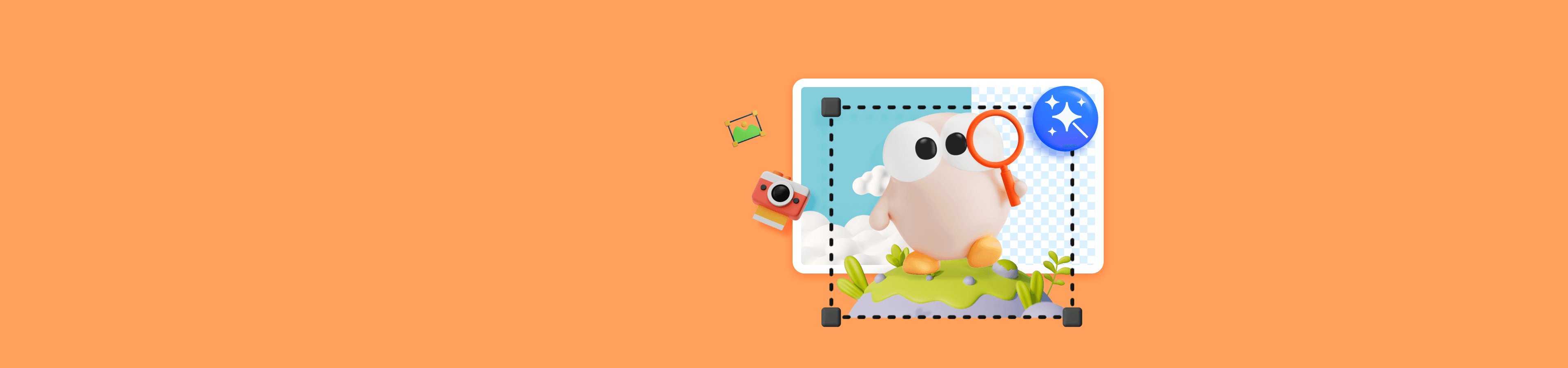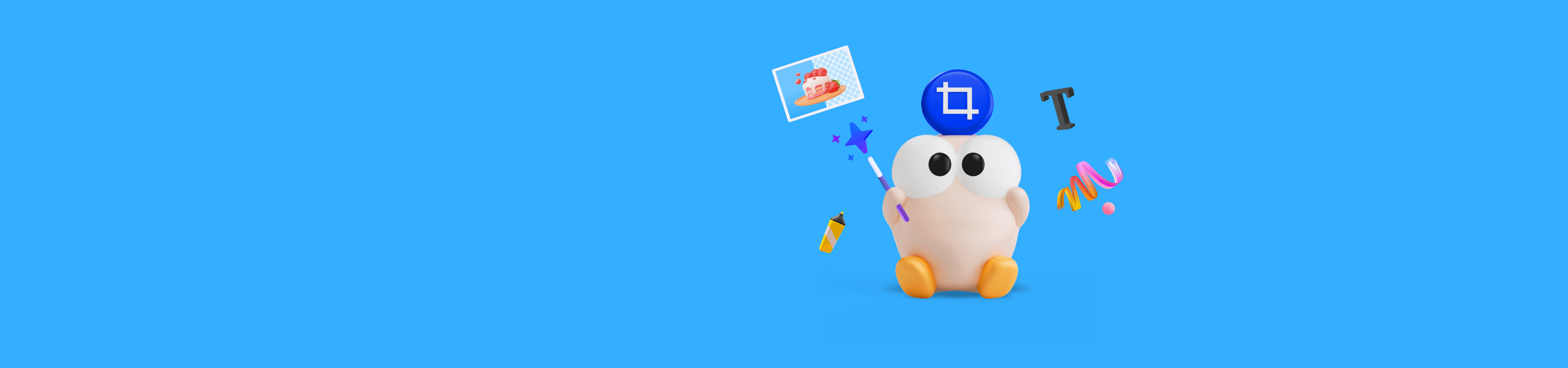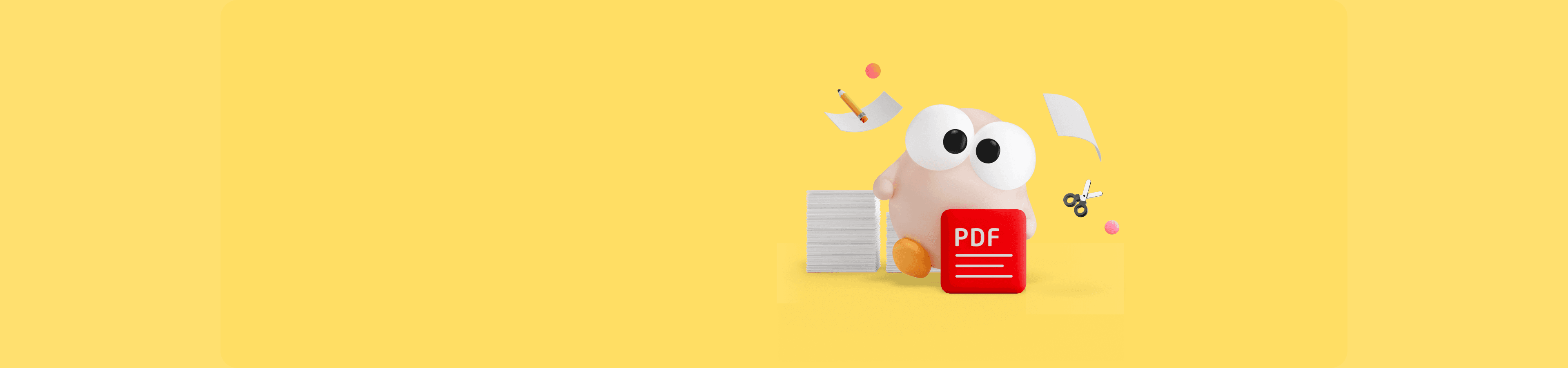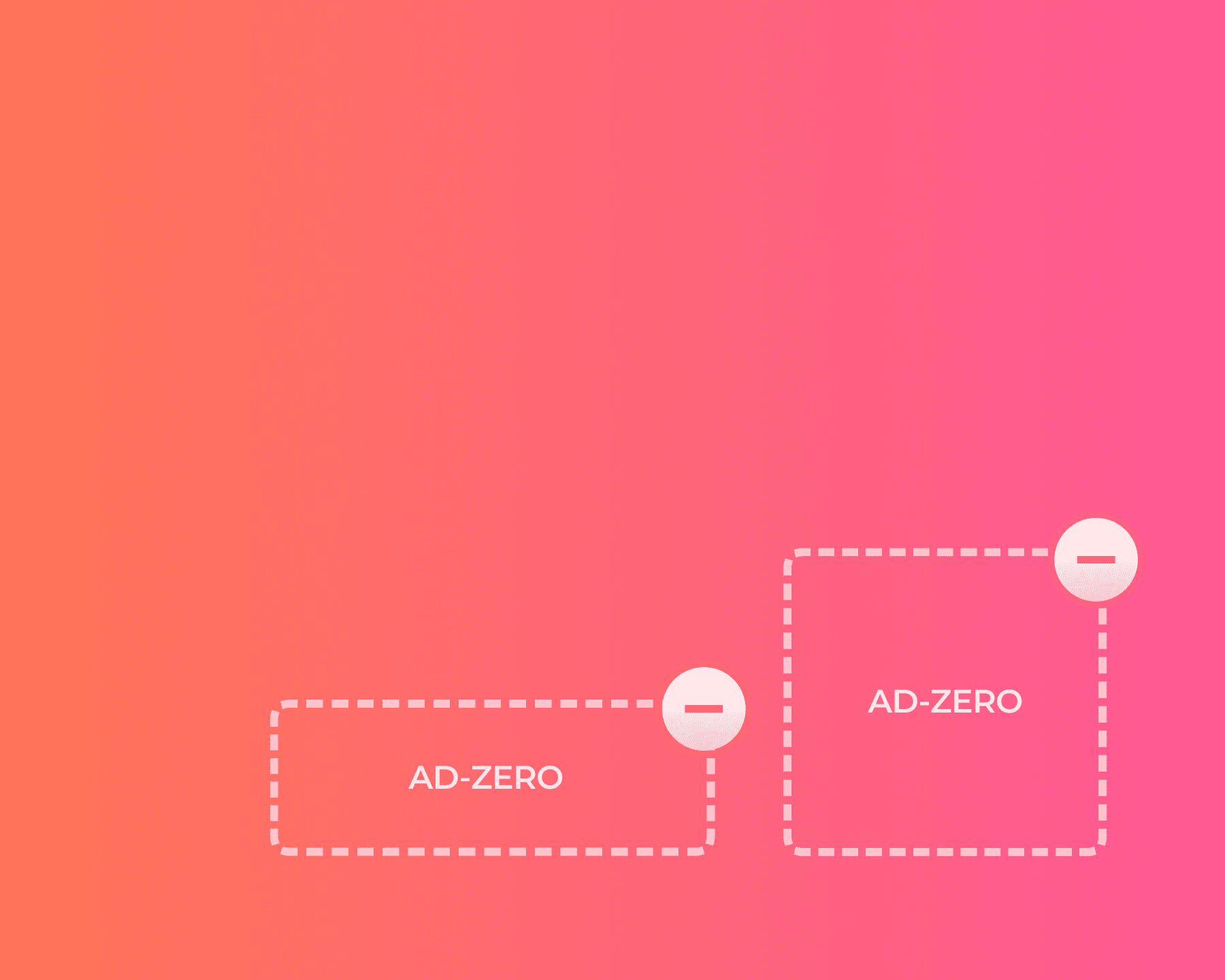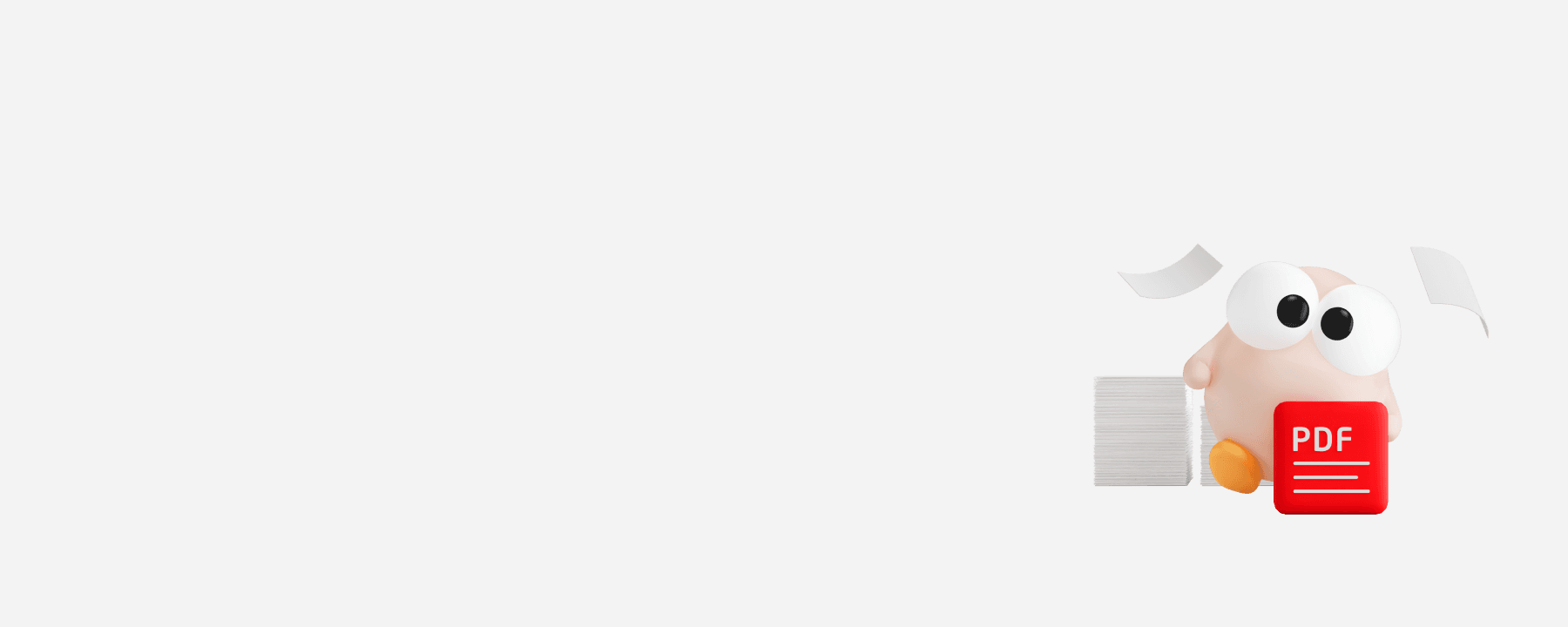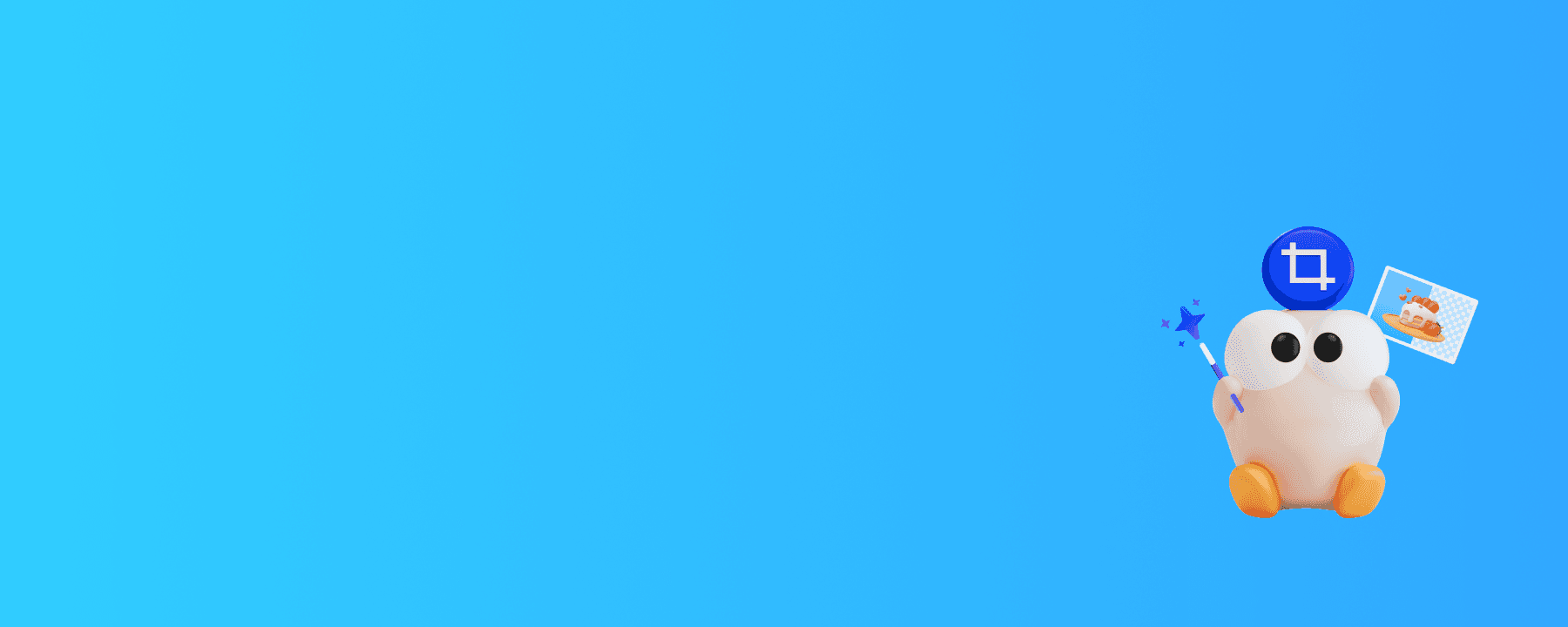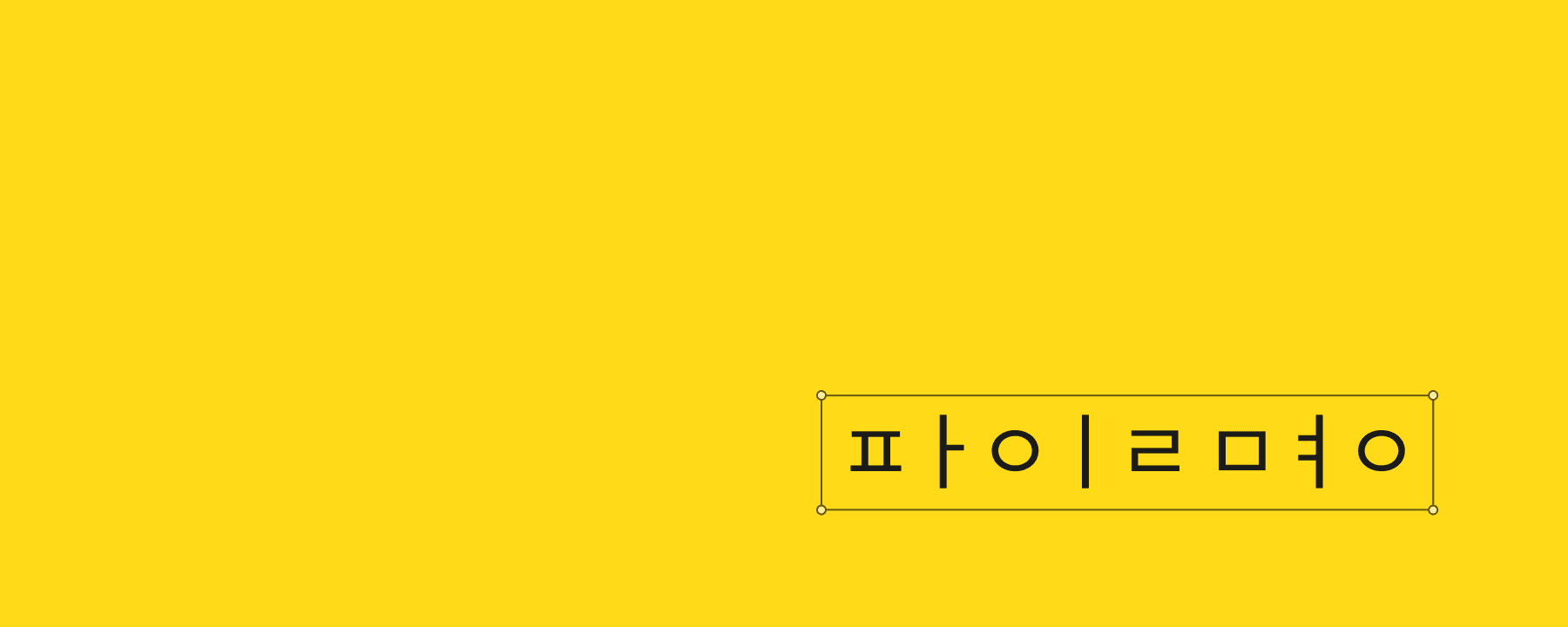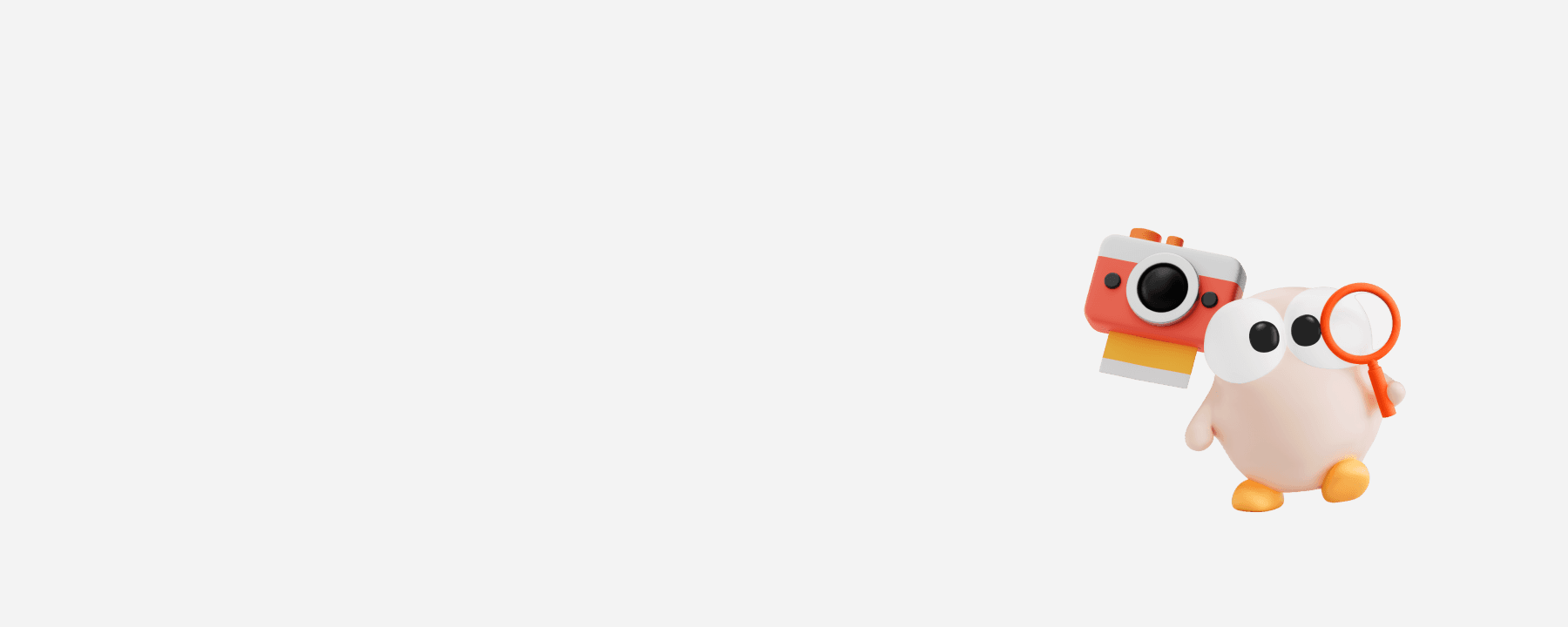알툴즈 제품 목록
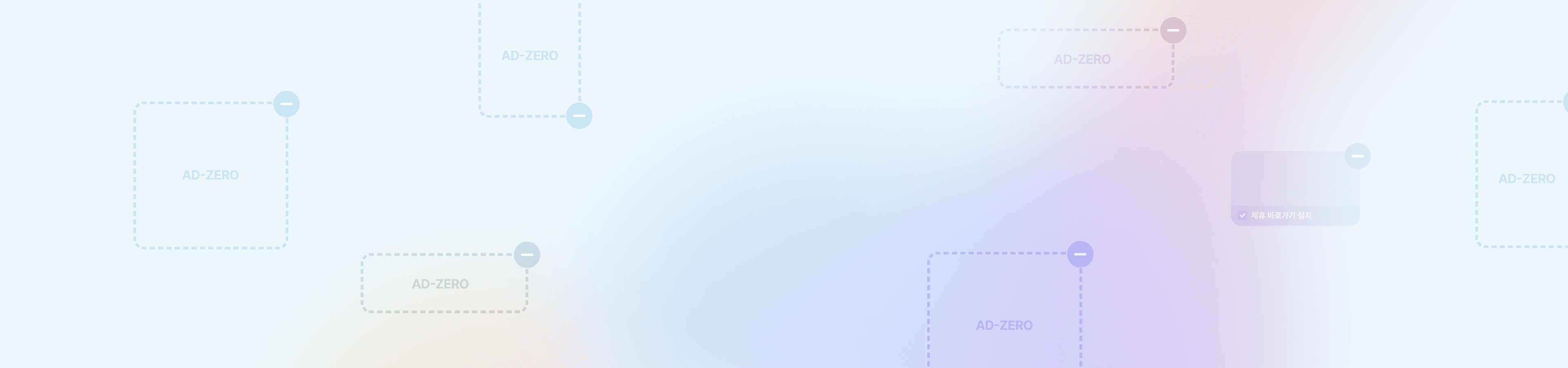
광고 없이 쾌적하게
알툴즈의 구독서비스를 확인해 보세요.
알툴즈 AD-ZERO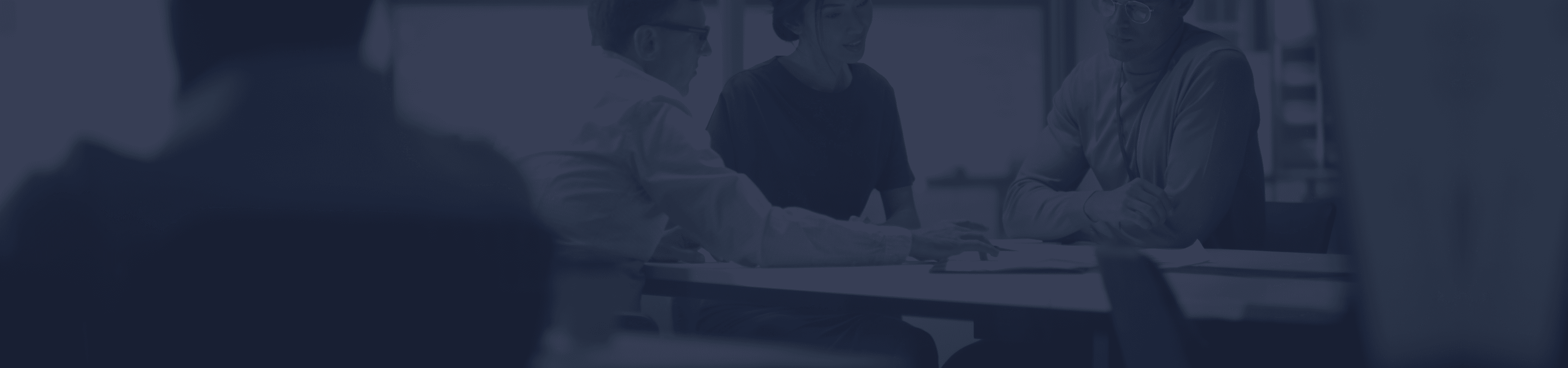
알툴즈 기업용, 알약 기업용 제품의
라이선스를 확인하세요.
비즈니스 구매 자세히보기빠르고 간편한 전국민 PC 필수품, 알툴즈
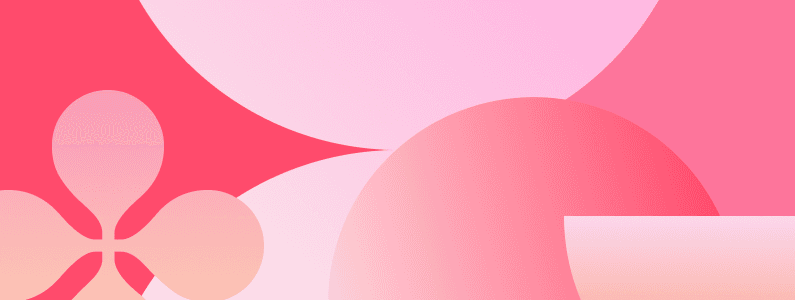
알툴즈 통합팩
내 PC사용을 좀 더 간편하고 편리하게!
자세히보기
알툴즈 통합팩 한번의 설치로 내 PC에 필요한 모든 것이 준비됩니다.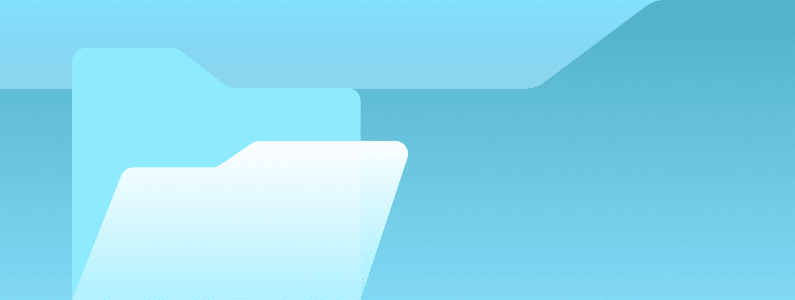
 알집
알집다양한 압축파일 포맷 지원으로 파일 압축하기와 압축풀기에 뛰어난 무료 압축프로그램입니다.
자세히보기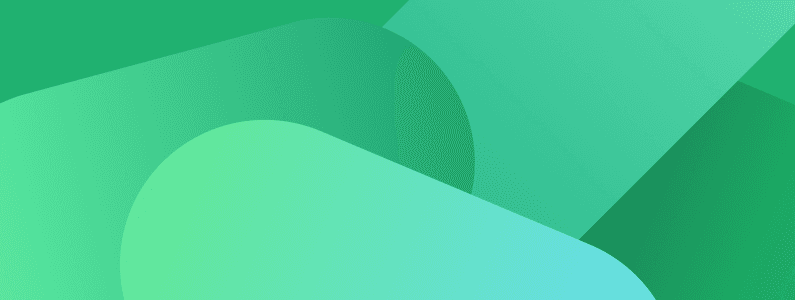
 알약
알약전국민 백신 프로그램 알약!
자세히보기
똑똑한 백신 프로그램 알약으로 바이러스, 악성코드를 검사하고 제거해보세요.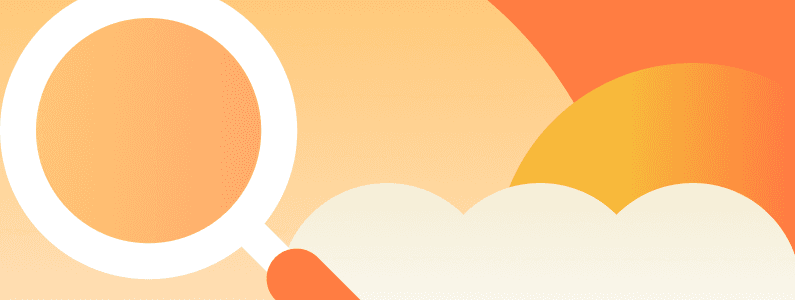
 알씨
알씨알씨는 사진 편집부터 동영상 만들기, 사진 포맷 변환, 자동회전, 일괄편집, 사진 꾸미기 등 편리한 기능을 제공하는 이미지 뷰어 프로그램입니다.
자세히보기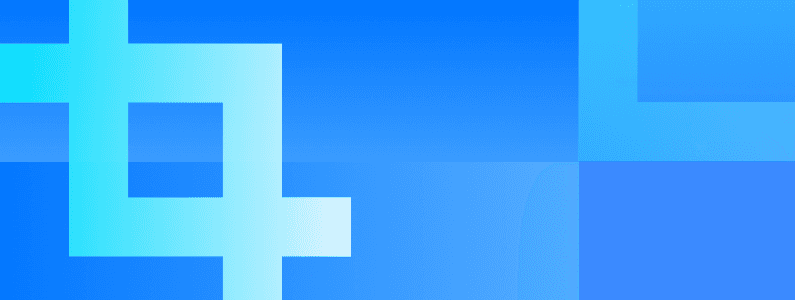
 알캡처
알캡처모니터 화면 안의 무엇이든 원하는 순간에 보이는 그대로 캡처해주는 화면 캡쳐 프로그램 입니다.
자세히보기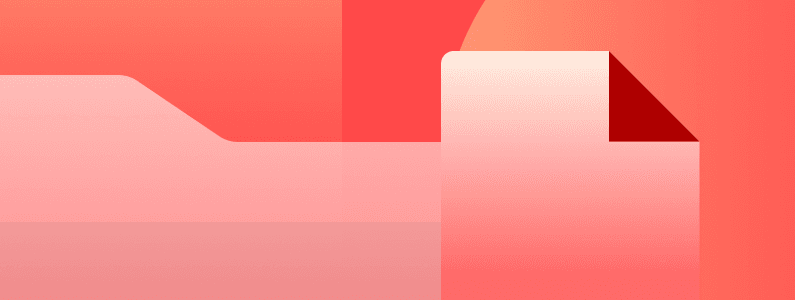
 알PDF
알PDF알PDF 뷰어는 PDF를 다양한 포맷으로 변환할 수 있고, PDF 합치기, PDF 용량 줄이기, 수정 등 PDF를 자유롭게 편집할 수 있는 PDF 변환/편집 프로그램입니다.
자세히보기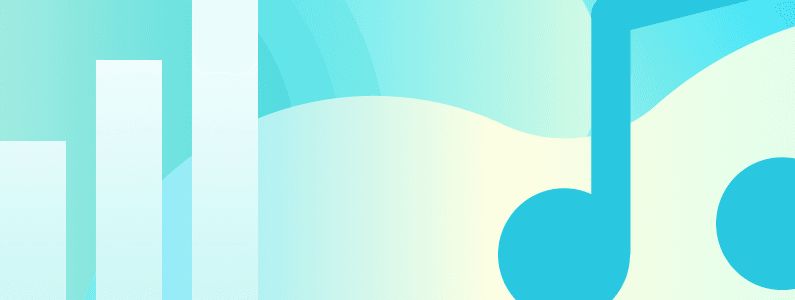
 알송
알송음악과 가사를 동시에 즐길 수 있는 알송은 실시간 싱크가사, 어학기능을 제공하는 음악플레이어입니다.
자세히보기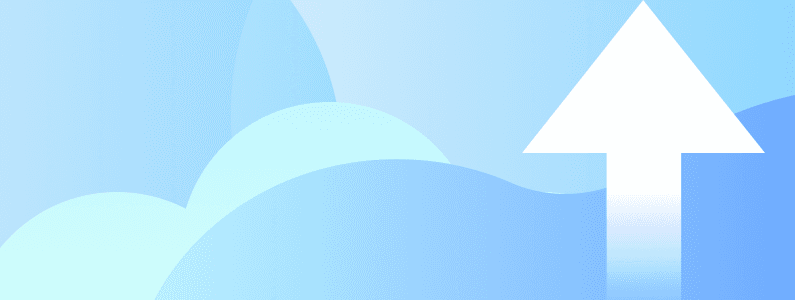
 알드라이브
알드라이브클라이언트와 서버 간의 파일 송수신 기능 외에, WebDAV 등 다양한 프로토콜 파일 전송을 지원합니다.
자세히보기